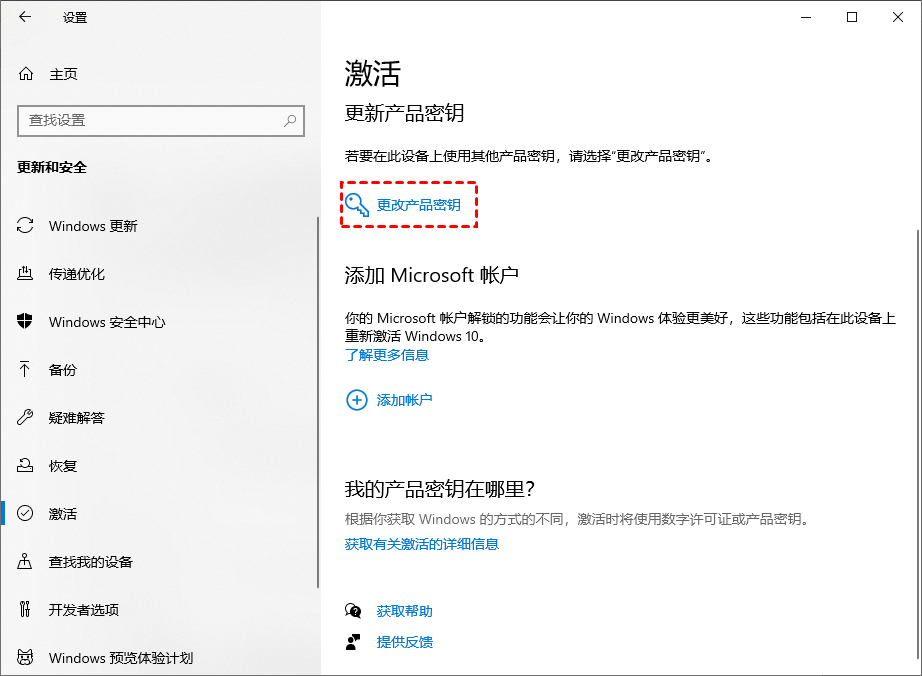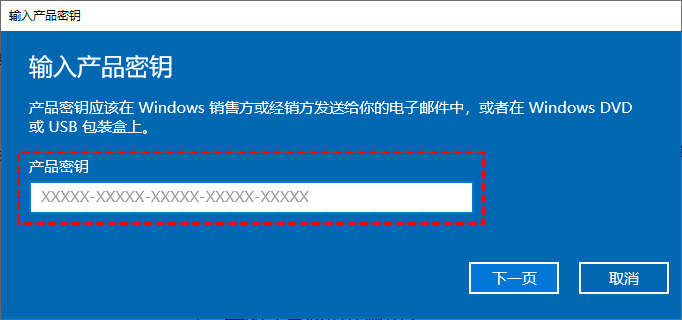Win10家庭版可以远程桌面吗?
“大家好,我有个问题。昨天我想使用远程桌面我朋友的电脑,我电脑安装的是Win10家庭版,但是我在我的电脑上没有找到远程桌面。Win10家庭版可以远程桌面吗?还是我的电脑有问题?”
Win10家庭版能不能远程桌面?因为Win10家庭版不支持远程桌面,所以我们无法在Win10家庭版电脑上使用远程桌面来远程控制电脑。那么Win10家庭版无法远程桌面怎么办?接下来,我们将为您介绍两种有效的远程桌面方法,一起来看看吧!
两种方法解决Win10家庭版不支持远程桌面
虽然Win10家庭版不支持远程桌面,但我们可以通过其他方法来实现远程桌面。您可以按照以下两种方法来解决Win10家庭版无法远程桌面这一问题。
方法一、Win10家庭版升级到专业版
Win10家庭版可以远程桌面吗?从上文您可以了解到Win10家庭版无法远程桌面,但Win10的其他版本是可以远程桌面的。因此,您可以尝试将Win10家庭版升级到专业版,再进行远程桌面。
步骤1. 按“Windows + I”打开Windows设置,然后单击“更新和安全”。
步骤2. 向下滚动并找到“激活”,再单击“更改产品密钥”。
步骤3. 将您准备好的Win10专业版密钥输入到“产品密钥”框,单击“下一步”。
步骤4. 再等待版本升级完成即可,升级完成后在搜索框中搜索“远程桌面连接”既可以进行远程桌面。
方法二、Win10远程桌面替代方案
虽然,能将Win10家庭版升级到专业版,但正版产品密钥价格太高,而且远程桌面会遇到各种问题。如:远程桌面无法连接、远程桌面灰色无法勾选、远程桌面无法复制粘贴等。对于Win10家庭版不支持远程桌面,您可以使用Win10远程桌面替代方案——远程看看(AnyViewer)远程桌面。
远程看看(AnyViewer)是一款免费且专业的远程桌面软件,它可以轻松的帮您实现远程桌面,即使您的电脑是Win10家庭版也可以直接使用它。您还可以使用远程看看(AnyViewer)进行远程办公、远程游戏、远程技术支持等。接下来,您可以按照以下步骤来使用远程看看(AnyViewer)远程控制别人的电脑。
步骤1. 在两台电脑上安装远程看看(AnyViewer),注册并填写信息以创建远程看看(AnyViewer)帐户。
步骤2. 登录后,您可以看到您的界面如下图所示。
步骤3. 选择“连接”选项,输入远程电脑的设备ID,然后单击“连接”。
步骤4. 选择 “向伙伴发送控制请求”,再单击“确定”。
步骤5. 对方的电脑上会弹出一个窗口,单击“同意”以接受远程控制。
注意: 如果您想远程控制电脑不需要对方同意,您只需在两台电脑上登录同一个账号,然后再控制端电脑上选择“设备”,再单击“远程控制”即可实现。
使用远程看看(AnyViewer)远程控制成功后,您可以在调整远程桌面分辨率和画质、远程传输文件、远程关闭电脑等。
总结
Win10家庭版可以远程桌面吗?答案是,不能。如果您想解决Win10家庭版不支持远程桌面这一问题,您可以将Win10家庭版升级到专业版或者使用远程看看(AnyViewer)远程桌面进行远程控制。